Kysymys
Ongelma: Kuinka poistaa Windows Defender Security Center -kuvake Windows 10:n tehtäväpalkin ilmaisinalueelta?
Windows Defender Security Center -kuvake tehtäväpalkissa ärsyttää minua paljon. Sekoitan sen usein vahingossa verkkoasetuksiin tai kaiutinkuvakkeeseen. Tämän lisäksi kuvake vaihtaa usein tilaansa. Joskus se on vihreä, joskus merkitty punaisella ristillä tai merkitty ponnahdusikkunalla. Kerro minulle, onko mahdollista poistaa kuvake tehtäväpalkista pysyvästi?
Ratkaistu vastaus
The Windows Defender Security Center, jota kutsutaan elävästi Windowsin turvavyöksi, on uusi ominaisuus, joka esiteltiin Windows 10 Creators Update -päivityksen yhteydessä. Se on sisäänrakennettu virustorjuntasovellus, joka yhdistää useita suojausasetuksia, jotka ovat hajallaan kaikkialla muulla Windows 10 -järjestelmällä. Uusi Windows Defender Security Center tarjoaa virus- ja uhkien suojauksen, tietokoneen kuntoraportin, palomuuri- ja verkkosuojauksen, sovellusten ja selaimien hallinnan sekä lapsilukon.
Jos tietokoneessasi on jo Creators Update, sinun on täytynyt huomata Windows Defender Security Center -kuvake tehtäväpalkin oikealla puolella. Tämä kuvake varoittaa sinua tietokoneen terveydestä, haittaohjelmahyökkäyksistä, vaarallisista verkkosivustoista ja niin edelleen. Jos Windows Defender Security Center havaitsee jotain hälyttävää, kuvakkeen nimi muuttuu vihreästä kilvestä punaiseksi ristiksi. Lisäksi kuvake näyttää usein ponnahdusikkunoita, joista voi tulla todella ärsyttäviä. Toinen ongelma on, että Windows Defender Security Center pysyy aktiivisena, vaikka tietokoneen käyttäjä asentaisi kolmannen osapuolen haittaohjelmien torjuntaohjelman. Jos käyttäjä yrittää sulkea sen kuvakkeen tehtäväpalkissa, hän yllättyy negatiivisesti, koska ainoa käytettävissä oleva vaihtoehto on "Avaa". Onneksi se on mahdollista poista Windows Defender Security Center -kuvake tehtäväpalkista melko helposti (ohjeet ovat alla). On huomionarvoista, että kuvakkeen poistaminen käytöstä ei lopeta keskustaa kokonaan. Pääset käyttämään sitä avaamalla "Haku", kirjoittamalla "Windows Defender" ja painamalla "Enter".
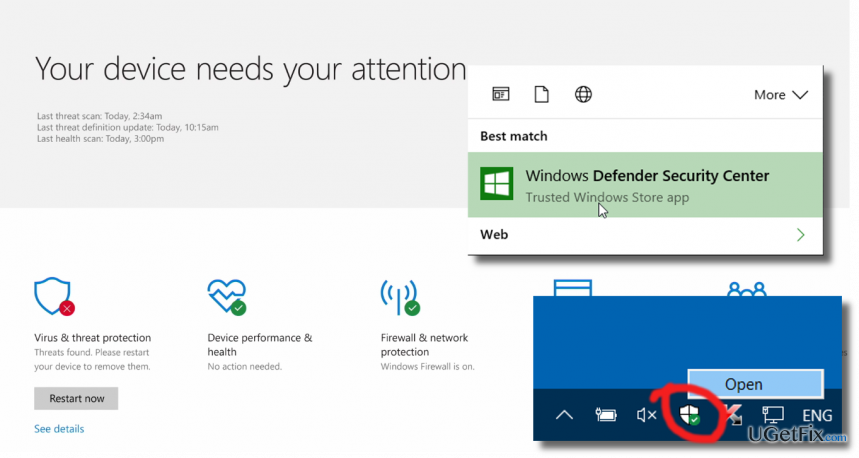
Windows Defender Security Center -kuvakkeen poistaminen Windows 10:n tehtäväpalkista
Jotta voit poistaa nämä tiedostot, sinun on ostettava lisensoitu versio Reimage Reimage poista ohjelmisto.
- Avaa Task Manager. Tämä voidaan tehdä joko napsauttamalla hiiren kakkospainikkeella tyhjää kohtaa tehtäväpalkissa ja valitsemalla "Task Bar" tai painamalla Ctrl + Shift + Esc.
- Joskus rajoitettu Task Manager -versio avataan. Näet kaikki välilehdet napsauttamalla Lisää.
- Sinun tehtäväsi on poistaa käytöstä Windows Defender Security Center -aputyökalu, joka sijaitsee kansiossa C:\Program Files\Windows Defender\MSASCuiL.exe. Napsauta tätä varten "Käynnistys" -välilehteä ikkunan yläosassa.
- Etsi vaihtoehto "Windows Defender" tai "Windows Defender-ilmoituskuvake", napsauta sitä hiiren kakkospainikkeella ja valitse "Poista käytöstä".
- Lopuksi käynnistä tietokoneesi uudelleen tai kirjaudu ulos ja kirjaudu sisään Microsoft-tilillesi.
Jos jostain syystä Windows Defender Security Center -kuvake tulee uudelleen näkyviin tehtäväpalkkiin, suorita yllä mainitut vaiheet vielä kerran.
VINKKI: varmista, että tietokone on suojattu kunnolla. Siksi emme suosittele Windows Defender -palveluiden tai Windowsin palomuurin poistamista käytöstä. Lisäksi suosittelemme, että skannaat järjestelmän esim. työkalulla ReimageMac-pesukone X9 pitääksesi järjestelmän optimoituna.
Päästä eroon ohjelmista yhdellä napsautuksella
Voit poistaa tämän ohjelman ugetfix.com-asiantuntijoiden sinulle esittämän vaiheittaisen oppaan avulla. Ajan säästämiseksi olemme valinneet myös työkalut, jotka auttavat sinua suorittamaan tämän tehtävän automaattisesti. Jos sinulla on kiire tai jos sinusta tuntuu, että sinulla ei ole tarpeeksi kokemusta ohjelman poistamiseen itse, voit käyttää näitä ratkaisuja:
Tarjous
tee se nyt!
ladatapoistoohjelmistoOnnellisuus
Takuu
tee se nyt!
ladatapoistoohjelmistoOnnellisuus
Takuu
Jos ohjelman poistaminen Reimagen avulla epäonnistui, kerro ongelmistasi tukitiimillemme. Varmista, että annat mahdollisimman paljon tietoja. Ole hyvä ja kerro meille kaikki tiedot, jotka mielestäsi meidän pitäisi tietää ongelmastasi.
Tämä patentoitu korjausprosessi käyttää 25 miljoonan komponentin tietokantaa, jotka voivat korvata käyttäjän tietokoneelta vaurioituneen tai puuttuvan tiedoston.
Vioittuneen järjestelmän korjaamiseksi sinun on ostettava lisensoitu versio Reimage haittaohjelmien poistotyökalu.

Käytä maantieteellisesti rajoitettua videosisältöä VPN: n avulla
Yksityinen Internet-yhteys on VPN, joka voi estää Internet-palveluntarjoajasi hallitus, ja kolmannet osapuolet eivät voi seurata verkkoasi ja voit pysyä täysin nimettömänä. Ohjelmisto tarjoaa omistettuja palvelimia torrentia ja suoratoistoa varten, mikä varmistaa optimaalisen suorituskyvyn eikä hidasta sinua. Voit myös ohittaa maantieteelliset rajoitukset ja tarkastella palveluita, kuten Netflix, BBC, Disney+ ja muita suosittuja suoratoistopalveluita ilman rajoituksia, riippumatta siitä, missä olet.
Älä maksa kiristysohjelmien tekijöille – käytä vaihtoehtoisia tietojen palautusvaihtoehtoja
Haittaohjelmahyökkäykset, erityisesti kiristysohjelmat, ovat ylivoimaisesti suurin vaara kuvillesi, videoillesi, työ- tai koulutiedostoillesi. Koska kyberrikolliset käyttävät vankkaa salausalgoritmia tietojen lukitsemiseen, sitä ei voi enää käyttää ennen kuin bitcoinin lunnaat on maksettu. Sen sijaan, että maksaisit hakkereille, sinun tulee ensin yrittää käyttää vaihtoehtoa elpyminen menetelmiä, jotka voivat auttaa sinua palauttamaan ainakin osan kadonneista tiedoista. Muuten voit myös menettää rahasi tiedostoineen. Yksi parhaista työkaluista, joka voi palauttaa ainakin osan salatuista tiedostoista - Data Recovery Pro.